独特的鼠标手势设置
- 格式:doc
- 大小:2.82 MB
- 文档页数:7
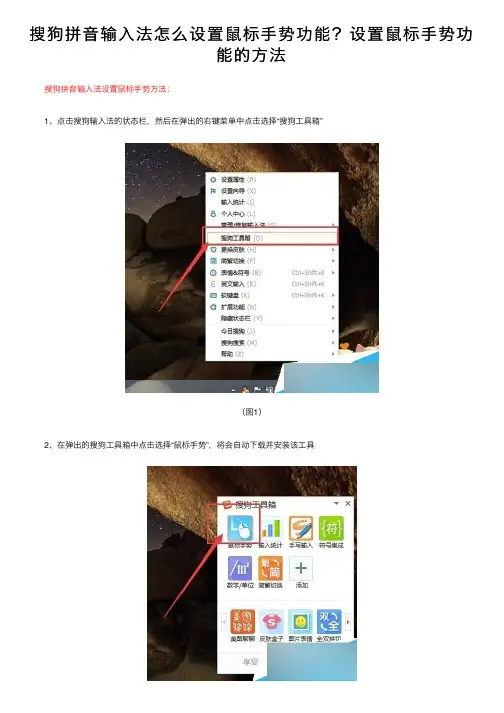
搜狗拼⾳输⼊法怎么设置⿏标⼿势功能?设置⿏标⼿势功
能的⽅法
搜狗拼⾳输⼊法设置⿏标⼿势⽅法:
1、点击搜狗输⼊法的状态栏,然后在弹出的右键菜单中点击选择“搜狗⼯具箱”
(图1)
2、在弹出的搜狗⼯具箱中点击选择“⿏标⼿势”,将会⾃动下载并安装该⼯具
(图2)
3、“⿏标⼿势”⼯具安装完毕之后,点击就可以⾃动启⽤该⼯具
(图3)
4、尝试使⽤⿏标⼿势⼯具,打开浏览器中的某⼀个页⾯,长按⿏标右键,向下滑动就可以将窗⼝最⼩化
(图4)
5、长按⿏标右键,然后向上滑动就是最⼤化窗⼝,向左滑动就是后退页⾯,向右滑动就是前进页⾯
(图5)
6、⿏标⼿势⼯具不仅可以⽤在浏览器中还可以在PPT展⽰中使⽤,也可以在系统默认界⾯使⽤,具体的使⽤⽅法可以查看软件中的操作说明
(图6)
(图7)
结束语:设置完毕后⼤家就可以使⽤搜狗拼⾳输⼊法⿏标⼿势功能啦,有兴趣的朋友可以尝试下!。
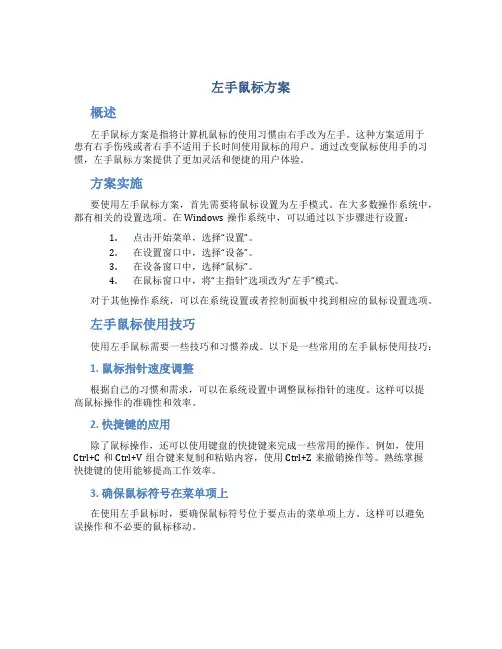
左手鼠标方案概述左手鼠标方案是指将计算机鼠标的使用习惯由右手改为左手。
这种方案适用于患有右手伤残或者右手不适用于长时间使用鼠标的用户。
通过改变鼠标使用手的习惯,左手鼠标方案提供了更加灵活和便捷的用户体验。
方案实施要使用左手鼠标方案,首先需要将鼠标设置为左手模式。
在大多数操作系统中,都有相关的设置选项。
在Windows操作系统中,可以通过以下步骤进行设置:1.点击开始菜单,选择“设置”。
2.在设置窗口中,选择“设备”。
3.在设备窗口中,选择“鼠标”。
4.在鼠标窗口中,将“主指针”选项改为“左手”模式。
对于其他操作系统,可以在系统设置或者控制面板中找到相应的鼠标设置选项。
左手鼠标使用技巧使用左手鼠标需要一些技巧和习惯养成。
以下是一些常用的左手鼠标使用技巧:1. 鼠标指针速度调整根据自己的习惯和需求,可以在系统设置中调整鼠标指针的速度。
这样可以提高鼠标操作的准确性和效率。
2. 快捷键的应用除了鼠标操作,还可以使用键盘的快捷键来完成一些常用的操作。
例如,使用Ctrl+C和Ctrl+V组合键来复制和粘贴内容,使用Ctrl+Z来撤销操作等。
熟练掌握快捷键的使用能够提高工作效率。
3. 确保鼠标符号在菜单项上在使用左手鼠标时,要确保鼠标符号位于要点击的菜单项上方。
这样可以避免误操作和不必要的鼠标移动。
4. 使用鼠标手势一些鼠标软件提供了鼠标手势的功能。
通过在特定区域内进行鼠标移动,可以实现一些常用操作的快速执行。
例如,向右滑动鼠标可以打开一个新的标签页,向左滑动鼠标可以关闭当前标签页等。
5. 调整鼠标位置和姿势左手鼠标使用时,也要注意调整鼠标的位置和姿势。
鼠标应该放在离身体较近的位置,这样可以减少肩膀和手臂的疲劳。
同时,手掌和手指的姿势要放松自然,避免过度用力。
左手鼠标方案的优势左手鼠标方案相比传统右手鼠标方案具有以下优势:1. 左手操作的可行性对于右手伤残的用户或者右手不适合长时间使用鼠标的用户,左手鼠标方案提供了一种可行的解决方案。
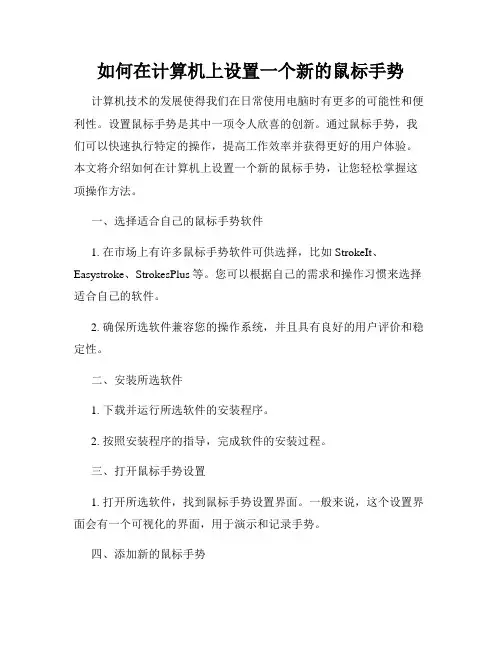
如何在计算机上设置一个新的鼠标手势计算机技术的发展使得我们在日常使用电脑时有更多的可能性和便利性。
设置鼠标手势是其中一项令人欣喜的创新。
通过鼠标手势,我们可以快速执行特定的操作,提高工作效率并获得更好的用户体验。
本文将介绍如何在计算机上设置一个新的鼠标手势,让您轻松掌握这项操作方法。
一、选择适合自己的鼠标手势软件1. 在市场上有许多鼠标手势软件可供选择,比如StrokeIt、Easystroke、StrokesPlus等。
您可以根据自己的需求和操作习惯来选择适合自己的软件。
2. 确保所选软件兼容您的操作系统,并且具有良好的用户评价和稳定性。
二、安装所选软件1. 下载并运行所选软件的安装程序。
2. 按照安装程序的指导,完成软件的安装过程。
三、打开鼠标手势设置1. 打开所选软件,找到鼠标手势设置界面。
一般来说,这个设置界面会有一个可视化的界面,用于演示和记录手势。
四、添加新的鼠标手势1. 在设置界面中,找到“添加手势”或类似的选项。
2. 单击“添加手势”,然后在屏幕上用鼠标绘制您希望设置的手势。
3. 绘制手势时,请注意保持手势的简洁性和可识别性。
过于复杂的手势可能会导致难以辨认,影响正常使用体验。
五、设置手势的功能1. 在手势设置界面中,为刚添加的手势选择一个功能。
比如,您可以将手势与打开浏览器、切换标签、调整音量等操作关联起来。
2. 根据软件的不同,您可能需要在设置界面中进行一些详细的配置,例如为每个手势添加触发条件或设定特定的应用程序。
六、保存设置并测试1. 在设置界面中,找到“保存”或类似的选项,将您刚刚设置的鼠标手势保存到系统中。
2. 在正常使用计算机的过程中,通过绘制您所设置的鼠标手势来尝试执行对应的功能,确保手势设置正确并生效。
七、适应新的鼠标手势1. 使用新设置的鼠标手势进行操作时,您可能需要一些时间来适应这种新的操作方式。
2. 多多尝试,渐渐掌握并熟练使用新的鼠标手势。
随着使用的增多,您会发现鼠标手势给您带来的便捷和效率提升。
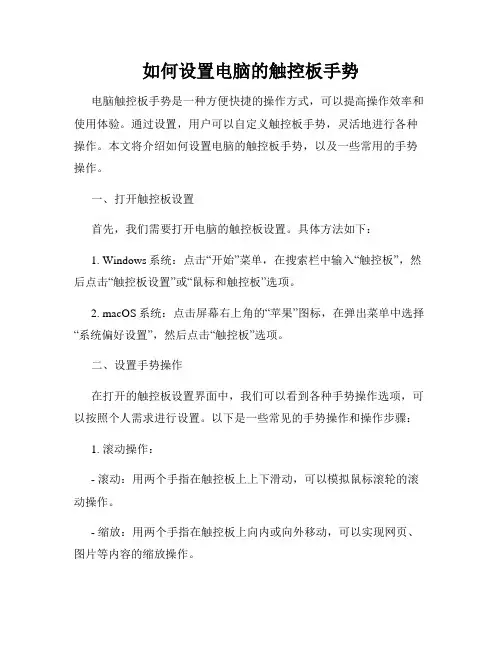
如何设置电脑的触控板手势电脑触控板手势是一种方便快捷的操作方式,可以提高操作效率和使用体验。
通过设置,用户可以自定义触控板手势,灵活地进行各种操作。
本文将介绍如何设置电脑的触控板手势,以及一些常用的手势操作。
一、打开触控板设置首先,我们需要打开电脑的触控板设置。
具体方法如下:1. Windows系统:点击“开始”菜单,在搜索栏中输入“触控板”,然后点击“触控板设置”或“鼠标和触控板”选项。
2. macOS系统:点击屏幕右上角的“苹果”图标,在弹出菜单中选择“系统偏好设置”,然后点击“触控板”选项。
二、设置手势操作在打开的触控板设置界面中,我们可以看到各种手势操作选项,可以按照个人需求进行设置。
以下是一些常见的手势操作和操作步骤:1. 滚动操作:- 滚动:用两个手指在触控板上上下滑动,可以模拟鼠标滚轮的滚动操作。
- 缩放:用两个手指在触控板上向内或向外移动,可以实现网页、图片等内容的缩放操作。
2. 导航操作:- 前进/后退:用三个手指在触控板上向左或向右划动,可以实现浏览器的前进或后退操作。
- 切换应用:用三个手指在触控板上左右滑动,可以快速切换当前应用程序。
3. 功能操作:- 打开多任务视图:用三个手指在触控板上向上滑动,可以打开多任务视图,查看已打开的程序。
- 显示桌面:用三个手指在触控板上向下滑动,可以最小化所有窗口,显示桌面。
- 启用通知中心:用两个手指从触控板的右侧边缘向左滑动,可以打开通知中心。
请注意,不同电脑品牌和操作系统版本可能具有略微不同的手势设置界面和操作方式。
在设置手势时,一定要根据自己的电脑型号和操作系统版本来进行具体操作。
三、个性化定制除了上述常见的手势操作,一些电脑品牌和操作系统还提供了个性化定制的功能,允许用户根据自己的喜好和需求进行更高级的手势设置。
在触控板设置界面中,您可以探索并尝试不同的选项,如调整手势灵敏度、设置特定应用程序的手势操作等。
通过个性化定制,可以更好地适应自己的使用习惯,提升工作效率。
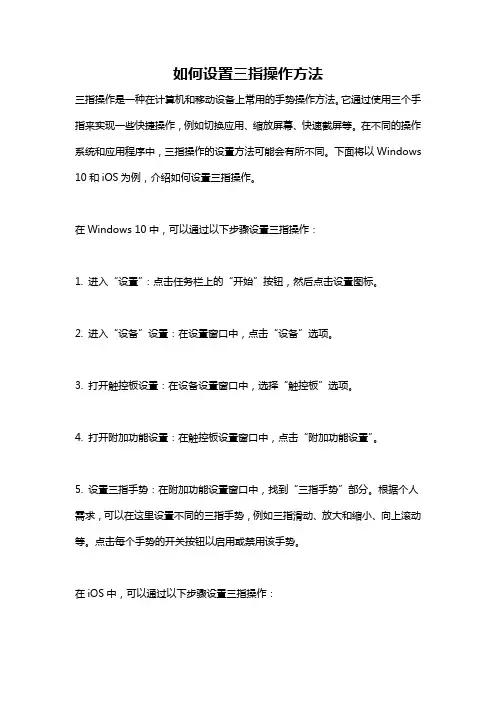
如何设置三指操作方法三指操作是一种在计算机和移动设备上常用的手势操作方法。
它通过使用三个手指来实现一些快捷操作,例如切换应用、缩放屏幕、快速截屏等。
在不同的操作系统和应用程序中,三指操作的设置方法可能会有所不同。
下面将以Windows 10和iOS为例,介绍如何设置三指操作。
在Windows 10中,可以通过以下步骤设置三指操作:1. 进入“设置”:点击任务栏上的“开始”按钮,然后点击设置图标。
2. 进入“设备”设置:在设置窗口中,点击“设备”选项。
3. 打开触控板设置:在设备设置窗口中,选择“触控板”选项。
4. 打开附加功能设置:在触控板设置窗口中,点击“附加功能设置”。
5. 设置三指手势:在附加功能设置窗口中,找到“三指手势”部分。
根据个人需求,可以在这里设置不同的三指手势,例如三指滑动、放大和缩小、向上滚动等。
点击每个手势的开关按钮以启用或禁用该手势。
在iOS中,可以通过以下步骤设置三指操作:1. 进入“设置”:在主屏幕上找到“设置”应用图标,点击进入。
2. 进入“辅助功能”设置:在设置窗口中,滚动并找到“辅助功能”选项,并点击进入。
3. 设置指针控制:在辅助功能设置窗口中,滚动并找到“指针控制”选项,并点击进入。
4. 打开多点触控:在指针控制设置窗口中,找到“多点触控”选项,并点击进入。
5. 设置三指手势:在多点触控设置窗口中,可以设置不同的三指手势,例如三指点按、三指滚动、三指拖动等。
点击每个手势的开关按钮以启用或禁用该手势。
需要注意的是,在不同的设备和操作系统版本中,三指操作的设置方法可能会有所不同。
此外,某些设备和操作系统可能不支持所有的三指手势。
因此,在设置三指操作之前,建议查阅相关设备的用户手册或操作系统的帮助文档,了解具体的设置方法和支持的手势。
总结起来,设置三指操作需要进入设备或系统的相关设置,然后找到触控板或辅助功能选项,并在其中设置不同的三指手势。
通过合理设置三指手势,可以提高操作效率,使计算机和移动设备的使用更加便捷。
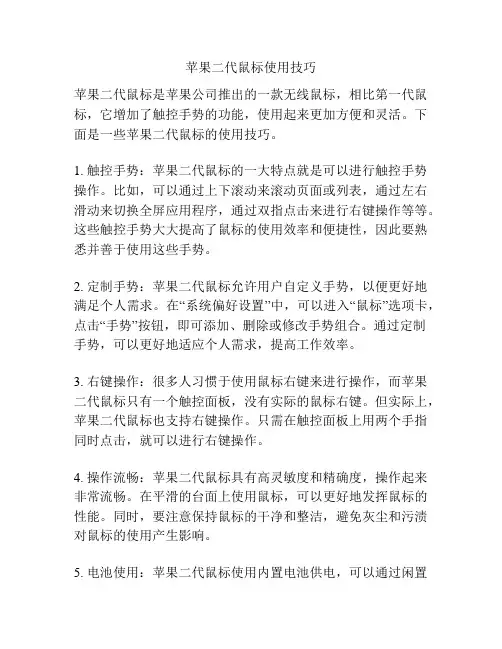
苹果二代鼠标使用技巧苹果二代鼠标是苹果公司推出的一款无线鼠标,相比第一代鼠标,它增加了触控手势的功能,使用起来更加方便和灵活。
下面是一些苹果二代鼠标的使用技巧。
1. 触控手势:苹果二代鼠标的一大特点就是可以进行触控手势操作。
比如,可以通过上下滚动来滚动页面或列表,通过左右滑动来切换全屏应用程序,通过双指点击来进行右键操作等等。
这些触控手势大大提高了鼠标的使用效率和便捷性,因此要熟悉并善于使用这些手势。
2. 定制手势:苹果二代鼠标允许用户自定义手势,以便更好地满足个人需求。
在“系统偏好设置”中,可以进入“鼠标”选项卡,点击“手势”按钮,即可添加、删除或修改手势组合。
通过定制手势,可以更好地适应个人需求,提高工作效率。
3. 右键操作:很多人习惯于使用鼠标右键来进行操作,而苹果二代鼠标只有一个触控面板,没有实际的鼠标右键。
但实际上,苹果二代鼠标也支持右键操作。
只需在触控面板上用两个手指同时点击,就可以进行右键操作。
4. 操作流畅:苹果二代鼠标具有高灵敏度和精确度,操作起来非常流畅。
在平滑的台面上使用鼠标,可以更好地发挥鼠标的性能。
同时,要注意保持鼠标的干净和整洁,避免灰尘和污渍对鼠标的使用产生影响。
5. 电池使用:苹果二代鼠标使用内置电池供电,可以通过闲置时自动进入休眠状态来延长电池寿命。
此外,若鼠标电池电量过低,可以使用包含的充电线进行充电。
在日常使用中要注意及时充电,以免电量不足影响使用。
总之,苹果二代鼠标是一款功能强大且操作方便的鼠标,通过熟悉并善于使用其触控手势,灵活地定制手势,合理地进行右键操作,保持操作流畅和注意电池使用等,可以更好地发挥其性能和提高使用效率。
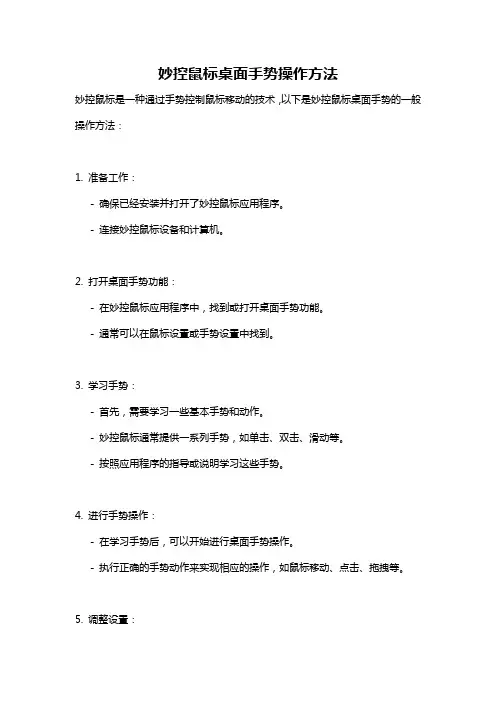
妙控鼠标桌面手势操作方法
妙控鼠标是一种通过手势控制鼠标移动的技术,以下是妙控鼠标桌面手势的一般操作方法:
1. 准备工作:
- 确保已经安装并打开了妙控鼠标应用程序。
- 连接妙控鼠标设备和计算机。
2. 打开桌面手势功能:
- 在妙控鼠标应用程序中,找到或打开桌面手势功能。
- 通常可以在鼠标设置或手势设置中找到。
3. 学习手势:
- 首先,需要学习一些基本手势和动作。
- 妙控鼠标通常提供一系列手势,如单击、双击、滑动等。
- 按照应用程序的指导或说明学习这些手势。
4. 进行手势操作:
- 在学习手势后,可以开始进行桌面手势操作。
- 执行正确的手势动作来实现相应的操作,如鼠标移动、点击、拖拽等。
5. 调整设置:
- 如果需要,可以根据个人喜好和需求调整手势设置。
- 可以自定义手势,添加新的手势操作或修改已有手势的功能。
6. 注意事项:
- 在进行桌面手势操作时,要留意鼠标的位置和定位。
- 手势动作可能需要一定的准确性和灵敏度。
- 如果手势操作不准确或不流畅,可以尝试调整设置或重新学习手势。
这是妙控鼠标桌面手势操作的一般方法,具体操作可能因妙控鼠标设备和应用程序的不同而有所差异。
建议在使用前参考相关的用户手册或帮助文档,以及针对自己的设备和软件进行适当的设置和调整。
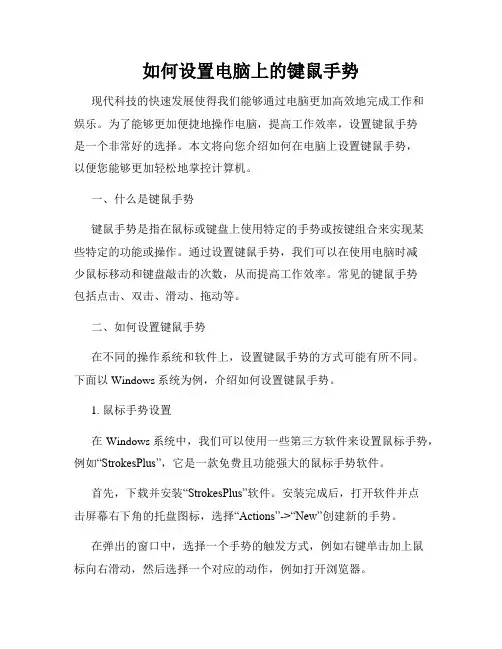
如何设置电脑上的键鼠手势现代科技的快速发展使得我们能够通过电脑更加高效地完成工作和娱乐。
为了能够更加便捷地操作电脑,提高工作效率,设置键鼠手势是一个非常好的选择。
本文将向您介绍如何在电脑上设置键鼠手势,以便您能够更加轻松地掌控计算机。
一、什么是键鼠手势键鼠手势是指在鼠标或键盘上使用特定的手势或按键组合来实现某些特定的功能或操作。
通过设置键鼠手势,我们可以在使用电脑时减少鼠标移动和键盘敲击的次数,从而提高工作效率。
常见的键鼠手势包括点击、双击、滑动、拖动等。
二、如何设置键鼠手势在不同的操作系统和软件上,设置键鼠手势的方式可能有所不同。
下面以Windows系统为例,介绍如何设置键鼠手势。
1. 鼠标手势设置在Windows系统中,我们可以使用一些第三方软件来设置鼠标手势,例如“StrokesPlus”,它是一款免费且功能强大的鼠标手势软件。
首先,下载并安装“StrokesPlus”软件。
安装完成后,打开软件并点击屏幕右下角的托盘图标,选择“Actions”->“New”创建新的手势。
在弹出的窗口中,选择一个手势的触发方式,例如右键单击加上鼠标向右滑动,然后选择一个对应的动作,例如打开浏览器。
接下来,点击“Save”保存设置,并关闭设置窗口。
此时,您就可以在电脑屏幕上进行右键单击加上鼠标向右滑动的手势,来打开浏览器啦!2. 键盘手势设置在Windows系统中,我们可以使用AutoHotkey软件来设置键盘手势。
首先,下载并安装AutoHotkey软件。
安装完成后,打开软件并创建一个新的脚本。
在脚本中,我们可以设置不同的按键组合来触发特定的功能。
例如,我们可以将“Ctrl”键加上“C”键的组合设置为复制功能。
在脚本中输入以下代码:```^c::Send, ^cMsgBox, 复制成功!return```保存脚本并双击运行。
此时,每当您按下“Ctrl”键加上“C”键的组合时,系统将自动执行复制操作,并弹出一个提示框显示“复制成功!”。
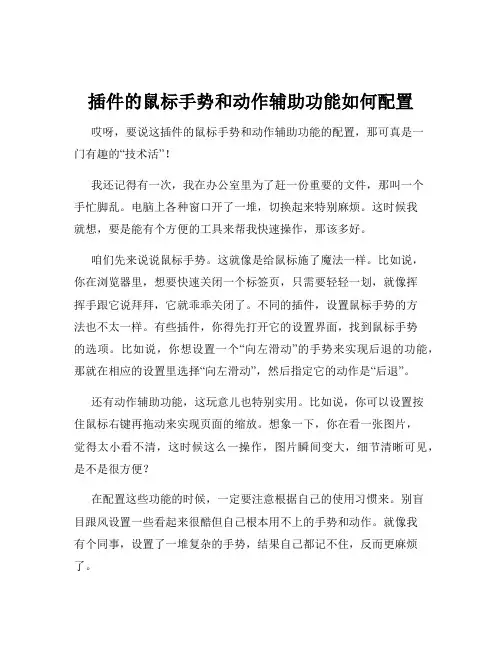
插件的鼠标手势和动作辅助功能如何配置哎呀,要说这插件的鼠标手势和动作辅助功能的配置,那可真是一门有趣的“技术活”!我还记得有一次,我在办公室里为了赶一份重要的文件,那叫一个手忙脚乱。
电脑上各种窗口开了一堆,切换起来特别麻烦。
这时候我就想,要是能有个方便的工具来帮我快速操作,那该多好。
咱们先来说说鼠标手势。
这就像是给鼠标施了魔法一样。
比如说,你在浏览器里,想要快速关闭一个标签页,只需要轻轻一划,就像挥挥手跟它说拜拜,它就乖乖关闭了。
不同的插件,设置鼠标手势的方法也不太一样。
有些插件,你得先打开它的设置界面,找到鼠标手势的选项。
比如说,你想设置一个“向左滑动”的手势来实现后退的功能,那就在相应的设置里选择“向左滑动”,然后指定它的动作是“后退”。
还有动作辅助功能,这玩意儿也特别实用。
比如说,你可以设置按住鼠标右键再拖动来实现页面的缩放。
想象一下,你在看一张图片,觉得太小看不清,这时候这么一操作,图片瞬间变大,细节清晰可见,是不是很方便?在配置这些功能的时候,一定要注意根据自己的使用习惯来。
别盲目跟风设置一些看起来很酷但自己根本用不上的手势和动作。
就像我有个同事,设置了一堆复杂的手势,结果自己都记不住,反而更麻烦了。
另外,有些插件还支持自定义手势和动作。
这就给了你很大的发挥空间。
比如说,你觉得某个操作经常用到,但插件里没有默认的手势,那你就可以自己创建一个。
配置好了之后,也别忘了多试试,熟悉熟悉这些手势和动作。
不然,等真正要用的时候,手一滑,结果不是自己想要的操作,那可就尴尬啦。
总之,配置插件的鼠标手势和动作辅助功能,就像是给自己的电脑操作来了一场个性化的定制,让你的电脑使用体验更加顺畅、高效。
希望大家都能配置出最适合自己的鼠标手势和动作辅助功能,让工作和娱乐都变得更加轻松愉快!。
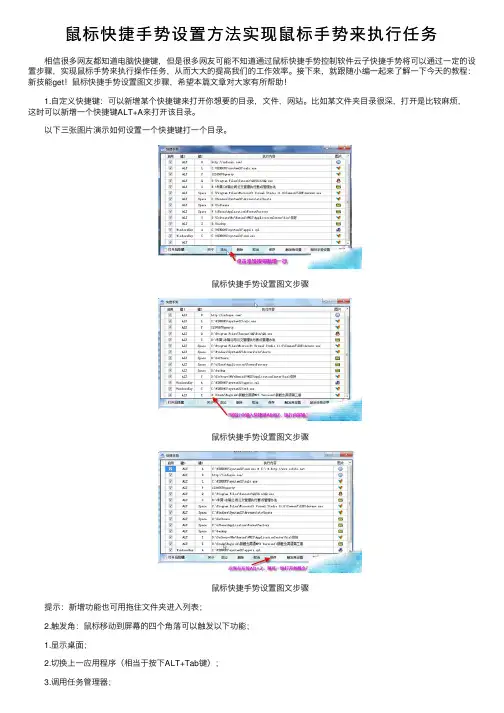
⿏标快捷⼿势设置⽅法实现⿏标⼿势来执⾏任务 相信很多⽹友都知道电脑快捷键,但是很多⽹友可能不知道通过⿏标快捷⼿势控制软件云⼦快捷⼿势将可以通过⼀定的设置步骤,实现⿏标⼿势来执⾏操作任务,从⽽⼤⼤的提⾼我们的⼯作效率。
接下来,就跟随⼩编⼀起来了解⼀下今天的教程:新技能get!⿏标快捷⼿势设置图⽂步骤,希望本篇⽂章对⼤家有所帮助! 1.⾃定义快捷键:可以新增某个快捷键来打开你想要的⽬录,⽂件,⽹站。
⽐如某⽂件夹⽬录很深,打开是⽐较⿇烦,这时可以新增⼀个快捷键ALT+A来打开该⽬录。
以下三张图⽚演⽰如何设置⼀个快捷键打⼀个⽬录。
⿏标快捷⼿势设置图⽂步骤 ⿏标快捷⼿势设置图⽂步骤 ⿏标快捷⼿势设置图⽂步骤 提⽰:新增功能也可⽤拖住⽂件夹进⼊列表; 2.触发⾓:⿏标移动到屏幕的四个⾓落可以触发以下功能; 1.显⽰桌⾯; 2.切换上⼀应⽤程序(相当于按下ALT+Tab键); 3.调⽤任务管理器; 4.调⽤⾃⼰定义的快捷键; 5.关闭当前窗⼝; ⿏标快捷⼿势设置图⽂步骤 3.⿏标⼿势:⿏标不移动,按住右键半秒钟则进⼊⿏标⼿势模式进⾏画线,这时可以根据你所画线的类型触发以下功能; 1.显⽰桌⾯; 2.切换上⼀应⽤程序(相当于按下ALT+Tab键); 3.调⽤任务管理器; 4.调⽤⾃⼰定义的快捷键; 5.关闭当前窗⼝(类似于⼀些浏览器的⿏标⼿势,浏览器⿏标⼿势是对这个浏览器进⾏操作⽽该软件是对系统进⾏操作); ⿏标快捷⼿势设置图⽂步骤 ⿏标⼿势的操作如下图: ⿏标快捷⼿势设置图⽂步骤 4.⿏标右键双击:可以触发以下功能; 1.显⽰桌⾯; 2.切换上⼀应⽤程序(相当于按下ALT+Tab键); 3.调⽤任务管理器; 4.调⽤⾃⼰定义的快捷键; 5.关闭当前窗⼝(图⽚请参考触发⾓的⿏标右键双击); ⿏标快捷⼿势设置图⽂步骤 ⿏标快捷⼿势设置图⽂步骤。

电脑鼠标设置技巧个性化调整现代科技的快速发展使得电脑成为人们生活不可或缺的一部分。
在使用电脑时,鼠标的功能和设置对于用户的操作体验起着至关重要的作用。
为了个性化调整鼠标的设置,提高使用的便捷性和效率,本文将介绍一些电脑鼠标的设置技巧。
一、鼠标速度调整鼠标速度的调整是最基本而且最常用的一个鼠标设置技巧。
在Windows操作系统中,通过以下步骤可以轻松进行鼠标速度的调整。
1. 打开控制面板。
2. 点击“鼠标”选项。
3. 在弹出的对话框中,选择“指针选项”卡片。
4. 在“速度”选项下方的滑动条上调整鼠标速度。
通过调整鼠标速度,可以根据自己的使用习惯和喜好,找到最适合自己的鼠标速度。
二、单击和双击设置单击和双击是我们使用鼠标最频繁的动作之一。
为了提高操作效率,可以根据自己的需求对单击和双击进行个性化设置。
在Windows操作系统中,通过以下步骤可以进行单击和双击设置的调整。
1. 打开控制面板。
2. 点击“鼠标”选项。
3. 在弹出的对话框中,选择“按钮”卡片。
4. 在“点击速度”选项下方的滑动条上调整单击和双击的速度。
通过调整单击和双击的速度,可以根据自己的使用习惯,进行个性化的操作设置。
三、鼠标滚轮设置鼠标滚轮在浏览网页、文本和其他内容时起到重要的作用。
通过进行鼠标滚轮的设置调整,可以提高滚动的速度和方向,从而更加便捷地浏览内容。
在Windows操作系统中,通过以下步骤可以进行鼠标滚轮设置的调整。
1. 打开控制面板。
2. 点击“鼠标”选项。
3. 在弹出的对话框中,选择“滚动”卡片。
4. 在“滚轮数行”选项下方的滑动条上调整鼠标滚轮的滚动速度。
可以根据自己的使用需求,通过调整鼠标滚轮的设置,使其更符合个人的习惯。
四、鼠标手势设置对于一些高级用户来说,鼠标手势是一种非常方便的操作方式。
通过手势的设置,可以实现一些常用操作的快捷方式,提高操作效率。
在Windows操作系统中,可以通过一些第三方软件来实现鼠标手势的设置。
如何设置鼠标手势
每个浏览器都有它的特点,360浏览器是基于IE内核开发的,所以360基本上和IE可以通用。
那么360浏览器有何特点呢?其中一项就是鼠标手势操作。
下面就由店铺来给大家说说如何设置鼠标手势!
如何设置鼠标手势
鼠标手势操作步骤(360浏览器)
首先我们打开360浏览器,360浏览器相信用的人也是比较多的,那么如何操作使我们的办公更加简便,使用鼠标手势操作可以更加方便,我们选择浏览器的“工具”;
点击工具栏的工具,选择“选项”,非internet选项;
在选项页我们在左边栏选项鼠标手势,在右边项最上面选择启用鼠标手势和手势提示,接下去我们慢慢来了解下这两个功能的意思。
基本手势是左右上下移动,鼠标向做移动说明该页退回到前一页,向下是代替鼠标滚轮的意思。
高级手势,大家可以跟着试试,手势设定后面的操作内容是可选的,比如下右是关闭标签。
当然我们可以把关闭标签的操作改成无效操作就是不生效,也可以是重新载入网页等,只要选项里有。
我们试下两个基本操作和一个高级操作
鼠标点击右键一横代表往后退(如下一张图的前进和后退)
向下滑动代表往下滚动向下翻页
下右就是关闭标签页,关闭当前打开的页面就是点击该页的叉叉
启用手势就是这里自己右键画比划的操作,启用鼠标手势提示就是旁边的提示项,大家一看就懂的。
总结
通过设置这些鼠标手势,可以更快捷的操作网页!快去试试吧!。
如何在Windows系统中设置触摸板手势Windows操作系统为用户提供了丰富的功能和定制选项,包括触摸板手势设置。
通过设置触摸板手势,用户可以更加便捷地进行操作,提高工作和生活效率。
接下来,本文将介绍如何在Windows系统中设置触摸板手势。
一、打开触摸板设置要设置触摸板手势,首先需要打开触摸板设置。
在Windows系统中,打开设置菜单的方法有多种,可以通过以下几种方式:1. 使用快捷键Win + I,打开“设置”窗口;2. 从开始菜单中选择“设置”;3. 点击任务栏右下角的通知中心图标,然后在弹出的菜单中选择“所有设置”。
二、进入触摸板设置页面在“设置”窗口中,可以看到不同的设置选项。
为了设置触摸板手势,需要按照以下步骤进入触摸板设置页面:1. 在“设置”窗口中,点击“设备”选项;2. 在左侧导航栏中,选择“触摸板”。
三、设置触摸板手势进入触摸板设置页面后,就可以开始设置触摸板手势了。
Windows 系统提供了多种常用的手势选项,包括滑动、缩放、旋转等。
用户可以根据自己的需求选择开启或关闭相应的手势选项。
在触摸板设置页面中,可以看到不同的手势选项。
每个手势选项都有开关按钮,用户可以根据需求自行设置。
以下是一些常用的触摸板手势选项:1. 滑动手势:开启滑动手势后,可通过触摸板上的平移动作进行页面的上下左右滚动。
2. 缩放手势:开启缩放手势后,可通过触摸板上的双指捏合动作实现页面的放大和缩小。
3. 旋转手势:开启旋转手势后,可通过触摸板上的双指旋转动作实现页面内容的旋转。
4. 手势识别:开启手势识别后,系统可以识别更多的手势动作,如三指滑动、四指滑动等。
除了以上手势选项,还可以根据需要设置其他触摸板手势。
在设置过程中,可以根据实际效果和个人喜好进行调整和适配。
四、保存并应用设置在完成触摸板手势的设置后,用户需要保存并应用这些设置。
在触摸板设置页面,可以看到页面右侧的“应用”按钮,点击该按钮即可保存所做的设置并应用到当前系统。
360浏览器的鼠标手势怎么设置
我们知道,在浏览网页的时候,我们可以用鼠标的滑轮来进行快速下拉或上升,而在360浏览器中,鼠标还有其他更多的手势,小伙伴们知道吗?下面是店铺为大家介绍360浏览器设置鼠标手势的方法,欢迎大家阅读。
360浏览器设置鼠标手势的方法
不知道鼠标手势在哪里看?点工具—360浏览器选项即可。
360浏览器鼠标手势
刷新:按住鼠标右键来个漂亮的横竖就是刷新。
后退:轻轻将鼠标向左滑动就可以了,向右就能继续前进。
网页下拉:按住右键向下划个直线就翻到下一页,向上划条直线就回到上一页了。
恢复网页标签:轻轻按住鼠标右键,右左滑动鼠标即可恢复被关闭的标签,再也不用担心失手关掉网页了。
网页最小化:直接按住右键再点击左键,马上最小化,不留一丝痕迹!
切换网页标签:按住右键,滚动鼠标中键,便可在书签栏自由切换。
还可以自己设置:
自定义鼠标手势
一件东西好不好用,配件也很重要。
360浏览器为鼠标开放了多个手势操作,比如刷新、后退、网页下拉等等,如果大家记不清这些鼠标手势的话,还可以自己设置,这样一来,就可以方便大家上网体验。
平板电脑鼠标手势操作方法
平板电脑鼠标手势操作方法可以根据不同平板电脑的操作系统和鼠标设置而有所不同。
以下是一些常见的手势操作方法:
1. 单指点击:在屏幕上单击一次,类似于鼠标左键单击。
2. 双指点击:在屏幕上用两个手指同时点击,类似于鼠标右键单击。
3. 双指滚动:在屏幕上用两个手指同时向上或向下滑动,类似于鼠标滚轮滚动。
4. 双指放大缩小:在屏幕上用两个手指分开或合拢,可以放大或缩小屏幕上的内容。
5. 三指滑动切换应用:在屏幕上用三个手指同时左右滑动,可以切换不同的应用程序。
6. 四指滑动返回主屏幕:在屏幕上用四个手指同时向内捏合,可以返回平板电脑的主屏幕。
7. 描绘字母手势:根据特定的手势形状来执行不同的操作,比如在屏幕上画一个字母"O"可以打开屏幕旋转功能。
需要注意的是,手势操作可能因平板电脑的型号、操作系统版本和应用程序而有所不同,建议查阅具体的平板电脑用户手册或操作指南,以了解更详细的手势操作方法。
Win10Edge鼠标手势的设置及其开启关闭怎么开启
win10Edge鼠标
Win10 Edge鼠标手势的设置及其开启关闭怎么开启win10 Edge 鼠标手势功能。
我们在使用电脑的时候,总是会遇到很多的电脑难题。
当我们在遇到了需要在Win10电脑中开启edge手势功能的时候,我们应该怎么操作呢?一起来看看吧。
1、打开Edge浏览器,单击右上角的更多(...);
2、单击更多(...)打开列表,在列表最上方会看一个“鼠标”的图标。
单击它。
打开鼠标手势设置;
3、在打开的页面设置下,会看到”启用鼠标手势“是被勾选上的。
4、去掉“启用鼠标手势”前的勾,重启浏览器。
即可禁用鼠标手势。
若开启则勾选上。
5、若要更改手势动作,点击类似下三角的图标,在弹出的列表中选择你要的手势动作后。
重启浏览器生效。
对于我们在遇到了需要进行这样的操作的时候,我们就可以利用到上面给你们介绍的解决方法进行处理,希望能够对你们有所帮助。
猎豹鼠标手势怎么用
用户可能在使用部分浏览器的时候发现了鼠标手势的存在,手势的实用性用户都享受到,那么很多人就会问,怎么使用呢?为此店铺为大家整理推荐了相关的知识,希望大家喜欢。
猎豹鼠标手势使用的方法
第一步:
进入猎豹浏览器,点击左上角“我的头像”,在菜单列表中点击最下方的“选项”。
第二步:
进入选项面板后我们切换至设置面板。
第三步:
接下来就是设置鼠标手势了。
可以使用默认手势,也可以自定义(小编的都是自定义的)
鼠标手势分享:
下面奉上小编觉得最方便的鼠标手势,希望大家按照相同设置的话会用起来顺手方便。
(亲测好用哦!)。
在计算机中安装Maxthon浏览器,了解其主要功能和设置方法。
傲游浏览器的安装
(1)首先登陆 ,点击下载按钮,下载最新版本的傲游浏览器。
(2)下载完成后,双击打开下载好的程序进行安装。
(3)安装前,需要先同意《Maxthon 浏览器软件产品许可协议》才能继续。
(4)接着指定是否添加傲游浏览器的快捷方式。
(5)在完成安装路径的选择之后,点击“安装”按钮,等待傲游安装完成。
(6)选择是否参加用户体验改善计划,我们推荐选择参加,你可以帮助傲游改善浏览器客户端,并且不用担心隐私被泄漏。
(7)最后可以直接在安装程序中启动傲游,立刻开始傲游浏览器带给你的网络新生活
傲游浏览器的使用 (1)单窗口浏览多个网页
为了解决IE浏览器浏览网页时一个IE窗口只能打开一个网页的不足,Maxthon浏览器为用户提供了单个窗口浏览多个网页的功能。
当用户浏览多个网页时,所有的网页都有序地排列在主窗口内,用户可以通过单击“网页标签”来在多个网页间进行切换。
如下图1。
(2)鼠标轨迹控制
用户可以按住鼠标右键在网页的空白处通过简单的移动使浏览器执行相应的动作。
表2-1是目前Maxthon所支持的轨迹及其功能说明。
(3)增强的收藏栏
Maxthon浏览器为用户提供了一个超越IE浏览器链接栏的更加方便实用的收藏夹工具栏。
通过收藏栏,用户可以更加方便快捷地访问收藏夹里边的内容。
单击收藏夹工具栏左侧的按键,可以设置收藏栏。
单击“设置收藏栏根目录”命令,弹出“浏览文件夹”对话框,选择需设置为收藏栏根目录的目录,如下图2。
单击【确定】按钮,返
回修改后的收藏栏如下图3。
单击【确定】按钮,返回修改后的收藏栏如下图3。
(
4)管理窗口(1)关闭窗口
Maxthon提供了多种关闭窗口的方式,如表2-2所示
2)撤销关闭窗口
Maxthon浏览器能够快速找回误关闭的网页,具体步骤如下:执行“编辑”→“撤消关闭窗
口”菜单命令,如下图4。
(3)锁定窗口
在某一网页标签上单击鼠标右键,选择“锁定窗口”命令,即可锁定一个窗口,或者使用快捷键“Alt+X”也可以达到同一目的。
(4)保护窗口
如果不想某些网页被其他人浏览,可以使用窗口保护功能给这些网页加锁,具体方法如下:在某一网页标签上单击鼠标右键,选择“保护标签”命令,然后输人该窗口的保护密码。
(5)其他功能
Maxthon浏览器还有一些十分有用的功能提供给用户,例如它提供快捷键“Alt+~”(在1键左边)来隐藏和显示浏览器窗口(也叫做“老板键”)。
又如超级拖拽功能、Flash动画下载功能、网页翻译功能、自动填表功能、信息收集面板等。
这些功能都给用户上网浏览带来了
极大便利,请同学们自行尝试。